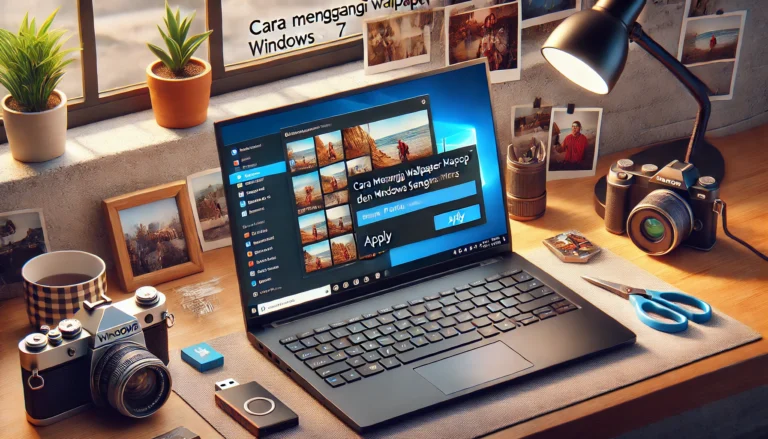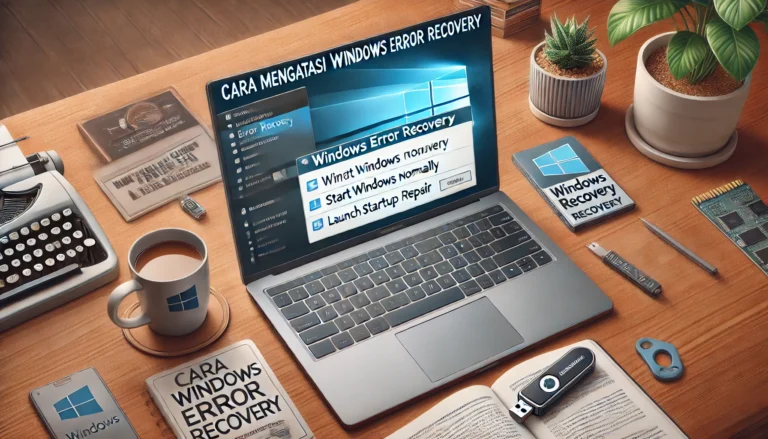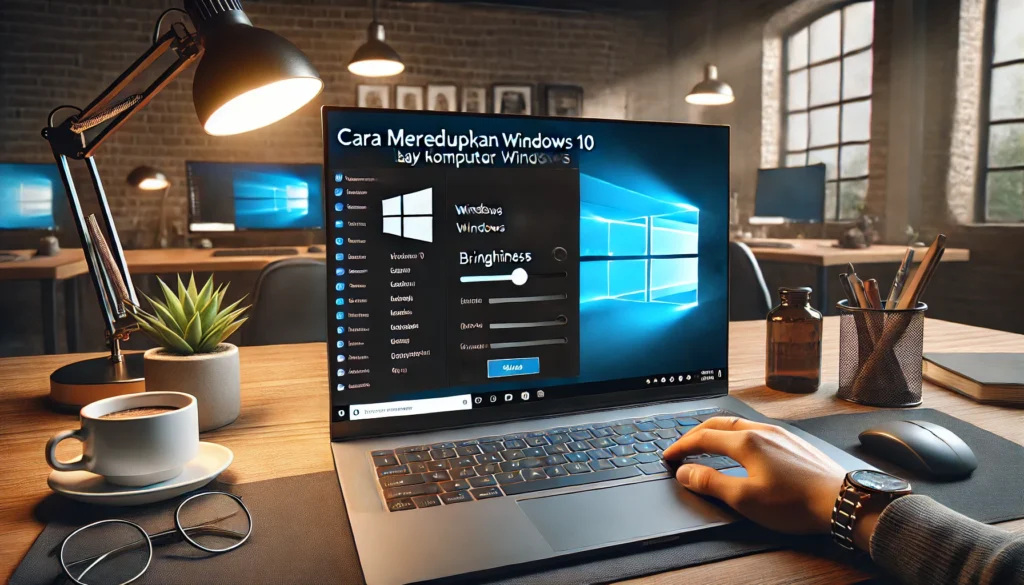
Mengatur kecerahan layar komputer merupakan salah satu hal penting yang sering diabaikan oleh pengguna Windows 10. Padahal, tingkat kecerahan yang terlalu terang bisa mengganggu kenyamanan mata, terutama saat bekerja dalam waktu lama. Dengan cara meredupkan layar komputer Windows 10 terbaru, Anda bisa mengurangi risiko mata lelah dan membuat pengalaman bekerja atau belajar menjadi lebih nyaman.
Sistem operasi Windows 10 menyediakan beberapa opsi untuk mengatur tingkat kecerahan layar dengan mudah dan praktis. Mulai dari pengaturan manual hingga otomatis, semua metode dapat dilakukan tanpa perlu bantuan aplikasi tambahan. Dengan begitu, Anda bisa menyesuaikan kecerahan layar sesuai kebutuhan, baik saat bekerja di ruangan terang maupun redup.
Pentingnya Meredupkan Layar Komputer
Meredupkan layar komputer Windows 10 bukan hanya tentang kenyamanan mata, tetapi juga berpengaruh pada produktivitas dan kesehatan Anda. Kecerahan layar yang terlalu tinggi dapat menyebabkan mata cepat lelah, sakit kepala, hingga gangguan tidur. Dengan cara meredupkan layar komputer Windows 10 terbaru, Anda bisa mencegah masalah tersebut dan tetap fokus dalam aktivitas harian.
Selain itu, menurunkan kecerahan layar juga bisa membantu menghemat daya baterai, terutama bagi pengguna laptop. Semakin rendah tingkat kecerahan layar, semakin lama baterai bertahan. Oleh karena itu, mengatur kecerahan layar sesuai kebutuhan adalah solusi cerdas untuk menjaga kenyamanan dan efisiensi perangkat Anda.
Cara Meredupkan Layar Komputer Windows 10 Terbaru
Berikut ini beberapa metode praktis untuk cara meredupkan layar komputer Windows 10 terbaru yang bisa Anda coba:
1. Menggunakan Tombol Keyboard
Sebagian besar laptop memiliki tombol khusus untuk mengatur kecerahan layar secara cepat.
- Caranya:
- Cari tombol dengan ikon matahari (biasanya terletak di barisan tombol F1 hingga F12).
- Tekan tombol Fn (Function) bersamaan dengan tombol kecerahan (misalnya, Fn + F5 untuk meredupkan layar).
- Ulangi hingga mendapatkan tingkat kecerahan yang diinginkan.
Menggunakan tombol keyboard adalah cara meredupkan layar komputer Windows 10 terbaru yang paling cepat dan praktis.
2. Menggunakan Action Center
Windows 10 menyediakan fitur Action Center yang memudahkan Anda mengakses berbagai pengaturan, termasuk kecerahan layar.
- Langkah-langkahnya:
- Klik ikon notifikasi di pojok kanan bawah taskbar atau tekan Windows + A.
- Cari ikon kecerahan layar dengan simbol matahari.
- Geser slider kecerahan untuk meredupkan layar sesuai kebutuhan.
Fitur ini sangat praktis digunakan, terutama jika Anda tidak ingin repot mencari pengaturan manual di Control Panel.
3. Mengatur Kecerahan di Settings
Pengaturan kecerahan layar juga bisa dilakukan melalui menu Settings di Windows 10.
- Caranya:
- Buka Settings dengan menekan Windows + I.
- Pilih menu System, lalu klik Display.
- Pada bagian Brightness and Color, geser slider ke kiri untuk meredupkan layar.
Metode ini termasuk cara meredupkan layar komputer Windows 10 terbaru yang ideal jika Anda ingin mengatur kecerahan dengan lebih presisi.
4. Menggunakan Control Panel
Control Panel juga menyediakan opsi untuk mengatur tingkat kecerahan layar.
- Langkah-langkahnya:
- Buka Control Panel melalui menu Start.
- Pilih Hardware and Sound, lalu klik Power Options.
- Cari slider kecerahan layar di bagian bawah dan geser ke kiri untuk meredupkan layar.
Meskipun sedikit lebih lama dibanding metode lain, cara ini tetap efektif untuk mengatur kecerahan layar.
5. Mengaktifkan Night Light
Night Light adalah fitur bawaan Windows 10 yang membantu mengurangi cahaya biru pada layar, sehingga mata menjadi lebih nyaman.
- Caranya:
- Buka Settings > System > Display.
- Aktifkan opsi Night Light.
- Klik Night Light Settings untuk menyesuaikan intensitas cahaya redup sesuai kebutuhan.
Fitur ini sangat berguna jika Anda bekerja di malam hari, karena bisa meredupkan layar dan mengurangi ketegangan pada mata.
Tips Tambahan untuk Menjaga Kesehatan Mata
Selain memahami cara meredupkan layar komputer Windows 10 terbaru, ada beberapa tips tambahan yang bisa Anda ikuti untuk menjaga kesehatan mata:
- Atur jarak pandang layar: Pastikan jarak antara mata dan layar sekitar 50-70 cm.
- Istirahatkan mata secara berkala: Terapkan metode 20-20-20, yaitu istirahatkan mata setiap 20 menit dengan melihat objek sejauh 20 kaki selama 20 detik.
- Gunakan filter cahaya biru: Aktifkan fitur Night Light atau gunakan aplikasi filter cahaya biru untuk mengurangi paparan sinar biru.
- Atur pencahayaan ruangan: Hindari bekerja di ruangan yang terlalu gelap atau terlalu terang agar mata tetap nyaman.

Keuntungan Meredupkan Layar Komputer
- Mengurangi Ketegangan Mata: Layar yang terlalu terang bisa menyebabkan mata cepat lelah. Dengan cara meredupkan layar komputer Windows 10 terbaru, Anda bisa mengurangi ketegangan mata saat bekerja.
- Menghemat Baterai: Meredupkan layar membantu memperpanjang daya tahan baterai laptop.
- Meningkatkan Fokus: Tingkat kecerahan yang nyaman membuat Anda lebih fokus dan produktif saat bekerja.
- Menjaga Kesehatan Mata: Cahaya yang lebih redup mencegah risiko gangguan mata jangka panjang.
Mengatur kecerahan layar adalah langkah sederhana namun penting untuk menjaga kenyamanan dan kesehatan mata. Dengan berbagai metode cara meredupkan layar komputer Windows 10 terbaru di atas, Anda bisa dengan mudah menyesuaikan tingkat kecerahan layar sesuai kebutuhan. Mulai dari menggunakan tombol keyboard, Action Center, hingga fitur Night Light, semuanya bisa Anda lakukan dalam hitungan detik.
Jangan biarkan layar yang terlalu terang mengganggu produktivitas Anda. Segera terapkan cara-cara ini dan rasakan perbedaannya. Selamat mencoba dan semoga bermanfaat!